
Photoshop Eraser ツールを賢く使用して、画像から不要な要素を削除してみませんか? PHP エディター Baicao は、消しゴム ツールの使用方法に関する詳細なガイドを提供します。このチュートリアルでは、この強力な画像編集ツールを簡単にマスターできるように、さまざまな消しゴム モード、設定、テクニックについて詳しく説明します。この記事を読んで消しゴムツールの秘密をマスターし、画像レタッチを次のレベルに引き上げましょう。
1. 画像を開いてレイヤーをコピーし、背景レイヤーを閉じます (図を参照)。
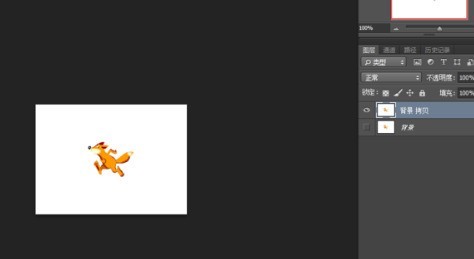
2. [消しゴム ツール - マジック消しゴム] を開き、白い背景をクリックして、単色の背景の写真をすばやく消去し、写真をすばやく切り出すという目的を達成します。図に示されています)表示)。
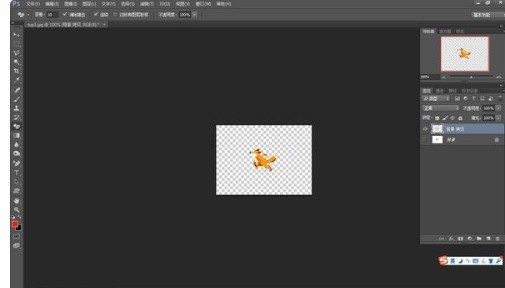
2. 画像をディゾルブします
1. 2 つの画像を開き、そのうちの 1 つをドラッグし、レイヤーをコピーします (図を参照)。
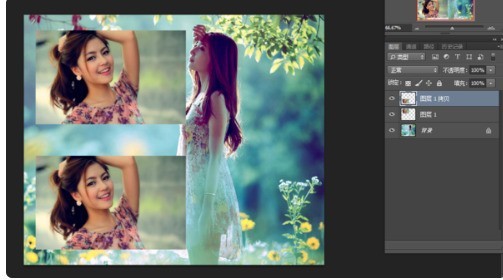
2. [消しゴム ツール] を開き、硬さ、サイズ、流れを調整し、背景画像と完全に統合するために画像の 1 つの端を拭きます (図を参照)。写真の中の) )。
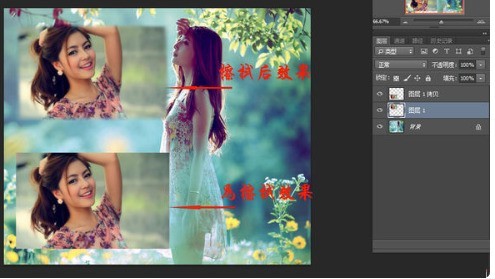
3. 美しい写真
1. 画像を開いてレイヤーをコピーし、背景レイヤーを閉じます (図を参照)。
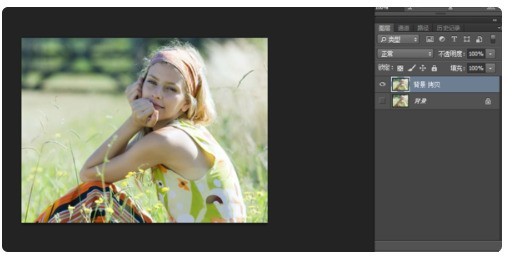
2. 楕円形のマーキー ツールを使用して文字を囲み、20 ピクセルずつぼかし、選択範囲を反転し、消しゴムを使用して周囲の部分を消去します (図を参照)。 。

3. 背景レイヤーを開き、[フィルター]、[ぼかし]、[放射状ぼかし] を選択して保存し、美しい効果を実現します (図を参照)。
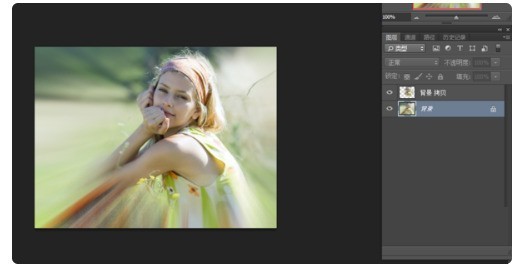
以上がps消しゴムツールの使い方_ps消しゴムツールの使い方の詳細内容です。詳細については、PHP 中国語 Web サイトの他の関連記事を参照してください。